
レノボ ThinkCentre M75q-1 Tiny は AMD Ryzen PRO プロセッサーを搭載した超小型デスクトップPCです。
そのサイズ、手のひらに載せられるコンパクトさ!
超小型でも性能レベルが高くパフォーマンスも快適、軽快な動作でベンチマークによる性能評価も優秀です。
価格は 4万円台からとリーズナブル。
価格以上に高性能で高品質な超小型デスクトップPCです。
- Radeon Vega グラフィックス内蔵の AMD Ryzen PRO プロセッサーを搭載(廉価モデルはAMD Athlon 300GE 搭載)
- 超小型なので省スペースに置ける
- 超小型でも快適パフォーマンスで使える
- 超小型でもメモリやストレージの増設が可能
レビューではメーカーからお借りした実機を試用し、前半で外観デザインや本体内部をチェック、後半では各種ベンチマークを使った性能評価を行います。

写真のモニターは 23.8インチ
【 目 次 】
レビュー内容については 2020年7月16日時点のものです。
スペック構成
ThinkCentre M75q-1 Tiny のおもなスペックです。
| OS | ■Windows 10 Home 64bit ■Windows 10 Pro 64bit |
| プロセッサー | ■AMD Athlon 300GE ■AMD Ryzen 3 Pro 3200GE ■AMD Ryzen 5 Pro 3400GE |
| メモリ | ■4GB PC4-21300 SODIMM ■8GB PC4-21300 SODIMM ※最大 32GB |
| ストレージ | ■500GB HDD(7200rpm 2.5インチ 7mm) ■128GB SSD(PCIe NVMe/M.2) ■256GB SSD(PCIe NVMe/M.2) ■512GB SSD(PCIe NVMe/M.2) ■1TB SSD(PCIe NVMe/M.2) ※SSD+HDD のデュアルドライブ構成のカスタマイズも可能 |
| 光学ドライブ | なし |
| グラフィックス | ■Radeon Vega 3 Graphics(AMD Athlon 300GE に内蔵) ■AMD Radeon Vega 8 グラフィックス(Ryaze 3 Pro に内蔵) ■AMD Radeon Vega 11 グラフィックス(Ryzen 5 Pro に内蔵) |
| LAN | 10BASE-T/100BASE-TX/1000BASE-T (Wake on LAN対応) オンボード |
| ワイヤレス | カスタマイズで搭載可能 |
| 本体サイズ | 約 34.5×182×179 mm |
| 重量 | 約 1.32kg(最大構成時) |
ThinkCentre M75q-1 Tiny には、プロセッサーのスペックにより複数のモデルがラインナップしています。それぞれ柔軟なカスタマイズも可能です。
モデルごとのスペック・価格・クーポンなどの最新情報はレノボ直販サイト「レノボ・ショッピング」でご確認ください。

レノボ ThinkCentre M75q-1 Tiny
税込4万円台から
※クーポン適用価格
関連リンク
外観チェック
シンプルデザイン
ThinkCentre M75q-1 Tiny は Thinkシリーズらしくマットなブラックを基調としたシンプルデザインです。

Lenovoの赤いラインや ThinkCentre のロゴがアクセント
前後からの外観です。

左右の側面です。

天面側です。

天面
底面側です。

底面(ゴム足は前後左右の四隅)
作りもシッカリとしていて堅牢性も高そうです。
本機は縦置きも可能です。

縦置きも可能
なお、縦置きにする場合は安定感をアップさせるため「バーティカルスタンド」が標準で同梱されています。

バーティカルスタンド
バーティカルスタンドは背面側が接地するくらいの位置に装着すると安定感がアップします。


バーティカルスタンドで安定感アップ
縦置きするときは安定感のアップと通気口確保のためバーティカルスタンドの使用をおすすめします。なお、バーティカルスタンドはカスタマイズで「なし」にすることも可能です。(価格:-1,100円)
超コンパクト&超軽量
本体の大きさはとにかく超コンパクト。
ティシューボックスと比較するとコンパクトさがわかります。

本体の重量は実測で 1,084g。

軽くて片手でラクに持つことができます。

指 3本で持てるくらい超軽量です。

インターフェースのチェック
アクセスしやすいインターフェース
フロント側インターフェースをチェックします。

■前面側
①電源ボタン(LED内蔵)
②マイク入力
③ヘッドホン出力
④USB 3.1 Gen1
⑤USB 3.1 Gen1 (Powered USB)
背面側インターフェースをチェックします。

■背面側
⑥ACアダプター電源ジャック
⑦DisplayPort
⑧USB 3.1 Gen1
⑨HDMI
⑩USB2.0 (Powered USB)
⑪USB2.0×2
⑫イーサネットコネクター(LAN)
コンパクトな筐体に必要十分なインターフェースが実装されています。
本体内部のチェック
ThinkCentre M75q-1 Tiny の本体内部をチェックします。
本体内部へのアクセスはかんたん
本体内部へは天面側/底面側それぞれからアクセスします。
まず、背面側の1本のネジをはずします。(プラスドライバーが必要です)

矢印の指すネジをはずす
天面側をフロント側にスライドさせて天面カバーを取りはずします。

天面カバーをフロント側にスライド

天面カバーを上に持ち上げて取りはずす
天面側の本体内部です。

天面側の本体内部
左側が CPU、右側が 2.5インチ ドライブベイ
2.5インチ ドライブベイを取りはずすときは矢印の箇所を軽く横方向に押し込んでロックを解除します。

ベイに巻き付いているテープはコネクタ固定用(ベイを取り出すときはテープをはがす)

2.5インチ ドライブベイ
ドライブベイには、2.5インチサイズで厚さ7mm の SSD や HDD を装着できます。固定するためのネジは不要で、ベイに付いている突起部分 4箇所を ドライブのネジ穴にはめ込むだけででかんたんに装着できます。
Wi-Fi用の M.2スロットへのアクセスもかんたんですがアンテナの取り付けは面倒そうなので、Wi-Fi でインターネットに接続するなら購入時にカスタマイズしておいたほうがよいでしょう。

Wi-Fi用 M.2スロット
フロント側には小型のスピーカーも実装されています。

矢印の指すところがスピーカー(音質はそれなりだが通知音として使える)
底面側はカバーをフロント側へスライドさせれば取りはずせます。

底面カバーをフロント側にスライド

底面カバーを上に持ち上げて取りはずす
底面側の本体内部です。

底面側の本体内部
左側が SSD、右側が メモリ(2スロット)
レビュー機に実装されている SSD は「Type 2242」です。「Type 2280」サイズの取付も可能です。
本体内部へのアクセスはかんたんにできますが、超小型なだけに拡張性がいまひとつなところは致し方ないでしょう。
とはいえ、メモリや 2.5インチストレージの増設など、超小型なわりにマシン性能を大幅にアップできるのは大きな魅力ですし、本体内部の清掃がやりやすいメリットもあります。
キーボード&マウスのチェック

同梱されているキーボードとマウスをチェックします。(いずれも USB対応です)
キーボードは標準的なレイアウトで少し硬めのタイプ感
キーボードレイアウトです。
キーボードはフルサイズでキーストロークも深め、少し固めのタイプ感です。

手のひらにフィットするマウス
マウスにはスクロールホイールが付いたタイプで大きさは手のひらフィットします。(重量感は軽めです)

いたってフツウのマウスです。
ベンチマークによる性能評価
ベンチマークによる性能評価では、レビュー機の CPU・グラフィック・ストレージ性能のほか総合的なパフォーマンスをチェックします。
■レビュー機の基本スペック
| CPU | AMD Ryzen 5 Pro 3400GE |
| メモリ | 8GB PC4-21300 SODIMM |
| ストレージ | 256GB SSD(PCIe NVMe/M.2) |
| グラフィックス | AMD Radeon Vega 11 |
■使用したベンチマーク
| 比較項目 | 使用するベンチマーク |
|---|---|
| CPU性能 | CINEBENCH R20 |
| CPU Mark (PassMark PerformanceTest) | |
| グラフィック性能 | 3DMark FireStrike |
| ドラゴンクエストX[軽量級のゲーム] | |
| ファイナルファンタジーXIV: 漆黒のヴィランズ[中量級のゲーム] | |
| ファイナルファンタジーXV[重量級のゲーム] | |
| ストレージ性能 | CrystalDiskMark |
| 総合的なパフォーマンス | PCMark 10 |
CPU性能
CPU性能は CINEBENCH R20 と CPU Mark(PassMark PerformanceTest) のベンチマークスコアで比較・評価します。
評価にあたっては、性能レベルを把握するため下記 CPU のスコア(当サイトで計測したスコアの平均値)と比較します。
デスクトップPC 向けプロセッサー
・AMD Ryzen 5 3400G プロセッサー
・インテル Core i7-9700 プロセッサー
・インテル Core i5-9400 プロセッサー
ノートPC 向けプロセッサー
・インテル Core i5-10210U プロセッサー
・インテル Core i7-10510U プロセッサー
■CINEBENCH R20
| CPU | |
|---|---|
| Ryzen 5 Pro 3400GE(レビュー機) |
1684 cb
|
| Ryzen 5 3400G |
1804 cb
|
| Core i7-9700 |
3173.25 cb
|
| Core i5-9400 |
2310 cb
|
| Core i7-10510U |
1558 cb
|
| Core i5-10210U |
1382 cb
|
■CPU Mark(PassMark PerformanceTest)
| CPU Mark | |
|---|---|
| Ryzen 5 Pro 3400GE(レビュー機) |
8672.8
|
| Ryzen 5 3400G |
8866.4
|
| Core i7-9700 |
16347.1
|
| Core i5-9400 |
11444.9
|
| Core i7-10510U |
10343.4
|
| Core i5-10210U |
8412.4
|
レビュー機に搭載されている AMD Ryzen 5 Pro 3400GE は、デスクトップ向けのインテル Core i5/i7 には及びませんがノートPC 向けの Core i7 と同程度です。デスクトップPCとしての性能レベルはミドルレンジクラスといえます。
グラフィック性能
グラフィック性能はゲーム系のベンチマークで評価します。
評価にあたっては、グラフィックス性能レベルを把握するため当サイトでレビューした下記グラフィックスのスコア(当サイトで計測したスコアの平均値)と比較します。
・Radeon RX Vega 11
(Ryzen 5 3400G/2400G/2400GEの内蔵グラフィックス)
・インテル UHD グラフィックス 630
(デスクトップ向け Core i5/i7の内蔵グラフィックス)
3DMark FireStrike
3DMark FireStrike のベンチマーク結果です。
Fire Strike は DirectX 11 を使用したハイパフォーマンスゲーミングPC向けのグラフィックス性能テストです。
| 3DMark Fire Strike | |
|---|---|
| Radeon Vega 11(レビュー機) |
1898
|
| Radeon RX Vega 11 |
1990
|
| Intel UHD 630 |
1053
|
ドラゴンクエストX[軽量級のゲーム]
ドラゴンクエストX のベンチマーク結果です。
| ドラゴンクエストX | |
|---|---|
| Radeon Vega 11(レビュー機) |
4617
|
| Radeon RX Vega 11 |
5540
|
| Intel UHD 630 |
4239
|
※最高品質/解像度 1920×1080 で実施
ファイナルファンタジーXIV: 漆黒のヴィランズ[中量級のゲーム]
ファイナルファンタジーXIV: 漆黒のヴィランズのベンチマーク結果です。
| 漆黒のヴィランズ | |
|---|---|
| Radeon Vega 11(レビュー機) |
1405
|
| Radeon RX Vega 11 |
1657
|
| Intel UHD 630 |
1011
|
※高品質(デスクトップPC)/解像度 1920×1080 で実施
ファイナルファンタジーXV[重量級のゲーム]
ファイナルファンタジーXV のベンチマーク結果です。
| ファイナルファンタジーXV | |
|---|---|
| Radeon Vega 11(レビュー機) |
1740
|
| Radeon RX Vega 11 |
2021
|
| Intel UHD 630 |
1202
|
※軽量品質/解像度 1280×720 で実施
レビュー機の AMD Ryzen 5 Pro 3400GE プロセッサーに内蔵している「AMD Radeon Vega 11 グラフィックス」は、インテル Core 内蔵のグラフィックスにくらべ性能レベルが高いです。
超小型な筐体にこれだけの性能がが詰め込まれているのは驚きです。
ストレージ性能
レビュー機のストレージは NVMe対応の SSD(容量 256GB) を搭載しています。
ストレージ性能については、CrystalDiskMark を使用して計測したデータ転送速度で評価します。

データ転送速度
NVMe対応の SSD は SATA対応の SSD にくらべデータアクセスが超高速で Windows やアプリの起動も早いです。
総合的なパフォーマンス
PCMark 10 Extended を使って、実際の使用を想定した性能評価を行います。
評価にあたっては、性能レベルの程度を把握しやすくするため当サイトでレビューした インテル Core i7-9700 プロセッサー搭載機の平均値と比較します。
基本スペックは以下のとおり。
| スペック | ThinkCentre M75q-1 Tiny レビュー機 |
Core i7-9700 搭載機 (対象機の平均値) |
|---|---|---|
| CPU | AMD Ryzen 5 Pro 3400GE | Core i7-9700 |
| メモリ | 8GBメモリ | 8GBメモリ |
| グラフィックス | AMD Radeon Vega 11 | インテル UHD 630 |
ベンチマークの結果は以下のとおりです。
■ベンチマーク結果
| Total Score | |
|---|---|
| レビュー機 |
3113
|
| 比較対象機 |
2963
|
| Essentials | |
| レビュー機 |
7597
|
| 比較対象機 |
8654
|
| Productivity | |
| レビュー機 |
6161
|
| 比較対象機 |
6974
|
| Digital Contents Creation | |
| レビュー機 |
3515
|
| 比較対象機 |
3702
|
| Gaming | |
| レビュー機 |
1545
|
| 比較対象機 |
934
|
※テスト項目説明
Total Score(総合的な評価)
Essentials(普段の作業を想定した基本的なテスト)
Productivity(ビジネスソフトの使用を想定したテスト)
Digital Contents Creation(写真・動画編集を想定したテスト)
Gaming(ゲーミングソフトの使用を想定したテスト)
レビュー機のトータルスコアがインテル Core i7 搭載機のスコアを上回っていますが、Gaming テストのスコアが影響しているためです。
性能バランスも良く、ビジネスシーンからプライベートシーンまでいろいろなシーンで安定したパフォーマンスが期待できそうです。
クリエイティブ性能の評価
クリエイティブ性能は実際にソフトウェアを使って RAWデータ現像(JPEGファイル書き出し)と動画エンコードの処理時間を計測・評価します。
評価にあたっては、総合的なパフォーマンスで使用したインテル Core i7-9700 プロセッサー搭載機の平均値と比較します。
RAWデータ現像
RAWデータ現像に使用したソフトウェアや条件、処理時間は以下のとおりです。
※一部未実施のところはご了承ください。
■使用ソフトウェア
CyberLink PhotoDirector
Adobe Photoshop Lightroom
Adobe Photoshop Lightroom Classic
■条件等
・RAWデータ 50ファイルをJPEG形式で一括書き出し
・RAWデータサイズ 4,592×3,056(約14MB)
・プリセット等 編集は適用しない
・ほかのアプリは起動しない(常駐アプリは除く)
| PhotoDirector | |
|---|---|
| レビュー機 |
1分10秒9
|
| 比較対象機 |
0分56秒3
|
| Photoshop Lightroom | |
| レビュー機 |
1分27秒6
|
| 比較対象機 |
0分52秒1
|
| Lightroom Classic | |
| レビュー機 |
1分25秒0
|
| 比較対象機 |
0分47秒6
|
動画エンコード
動画エンコードに使用したソフトウェアや条件、処理時間は以下のとおりです。
■使用ソフトウェア
CyberLink PowerDirector
■条件等
・AVCHD動画(1920×1080)を mp4 形式で出力
(m2ts→mp4、720p、1280×720/30p 16Mbps)
・動画再生時間 10分間
・ほかのアプリは起動しない(常駐アプリは除く)
| PowerDirector | |
|---|---|
| レビュー機 |
3分22秒4
|
| 比較対象機 |
2分37秒7
|
実際のソフトウェアを使った評価では、ベンチマークの結果以上にインテル Core i7 搭載機より処理時間がかかっています。
ソフトウェアとの相性やエアフローが関係していると思います。
駆動音・パーツ温度のチェック
駆動音のチェック
電源オン直後に「サーッ」という気流音が一瞬大きく聞こえますが Windows の起動が始まると静かになります。
動作中、平常時は静かで高負荷時でも「サーッ」という排熱のための気流音がわずかに聞こえる程度です。
駆動音が気になることはないでしょう。
パーツ温度のチェック
動画エンコード時とベンチマーク実行時について CPU の動作クロックと温度を計測、それらの関係をグラフ化しました。
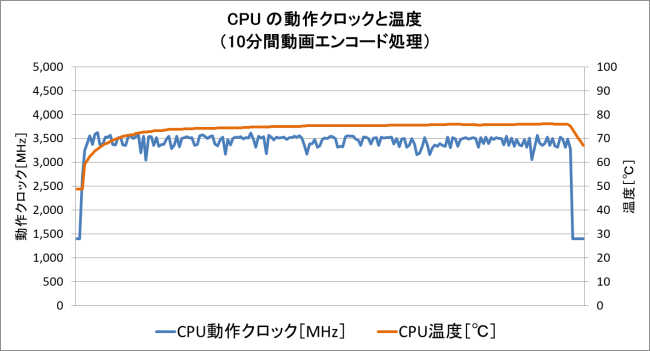
動画エンコード時の CPU動作周波数と温度
(10分間の動画エンコード処理)
[室温:26℃]
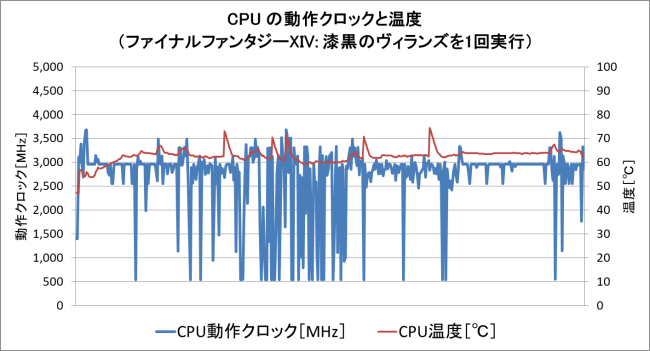
ベンチマーク実行時の CPU温度
(ファイナルファンタジーXIV:漆黒のヴィランズを1回実行)
[室温:26℃]
ベンチマーク実行時のグラフで CPU動作クロックが途中ときどき極端に下がっているのはサーマルスロットリング機能によるものです。
サーマルスロットリングは、いわゆる熱暴走を防止し熱によるパーツのダメージを未然に防ぐ機能です。
超小型な筐体だけに、ゲームのような高負荷な処理が続くときは排熱が追いつかず、サーマルスロットリング機能によりパフォーマンスを低下させているようです。
事務処理をメインとしたビジネスシーンでは高負荷な処理を長時間続ける使いかたは少ないので、サーマルスロットリング機能でパフォーマンスが低下するケースはほとんどないと思います。
Windows の起動・再起動・シャットダウン時間計測
Windows の起動時間、再起動時間、シャットダウン時間を それぞれ 5回ずつ計測しました。
| 起動 | 再起動 | シャットダウン | |
|---|---|---|---|
| 1回目 | 16.9秒 | 25.3秒 | 6.1秒 |
| 2回目 | 16.0秒 | 25.8秒 | 6.7秒 |
| 3回目 | 16.6秒 | 26.0秒 | 7.0秒 |
| 4回目 | 15.3秒 | 25.9秒 | 6.9秒 |
| 5回目 | 15.2秒 | 25.0秒 | 6.2秒 |
| 平均 | 16.0秒 | 25.6秒 | 6.6秒 |
感覚的にも早く、処理を待っているあいだのストレスを感じることはないでしょう。
なお、起動・再起動・シャットダウン時間は状況により多少変動するので、参考値としてください。
付属品
本体ほか同梱品一式です。

付属品は以下のとおりです。
・電源アダプター
・電源コード
・キーボード
・マウス
・バーティカルスタンド
・ドキュメント類
キーボード、マウス、バーティカルスタンドは、カスタマイズで「なし」にすることができます。
まとめ
以上、ThinkCentre M75q-1 Tiny のレビュー記事をお届けしました。
ThinkCentre M75q-1 Tiny は超コンパクトなデスクトップPC ながらシッカリとした性能を搭載しており、動作も軽快でパフォーマンスも快適です。
デスク周りのスペースを有効に使いたいユーザーにはおすすめの機種で、モニターを24~27インチクラスにすれば文字も見やすいですし、15.6インチ前後のモバイルモニターを使えば設置場所を固定することなく空いている部屋での作業も可能です。
リビングに置いて共用マシンとして、あるいはテレワーク用のコンパクトPCとしても快適に使えるモデルです。
評価のポイントをまとめると・・・
高評価のポイント
- 超小型でも快適なパフォーマンスで使える(性能バランスにもすぐれている)
- 超小型なので省スペースに置ける(縦置き/横置きが可能)
- メモリやストレージの増設がかんたんにできる
チョット残念なところ
- 高負荷な処理を長時間実行するのは苦手(サーマルスロットリング機能でパフォーマンスがひかえめになるかも)
ラインナップしているモデルや価格、割引クーポンなど最新情報はレノボ直販サイト「レノボ・ショッピング」でご確認ください。

レノボ ThinkCentre M75q-1 Tiny
税込4万円台から
※クーポン適用価格
関連リンク



